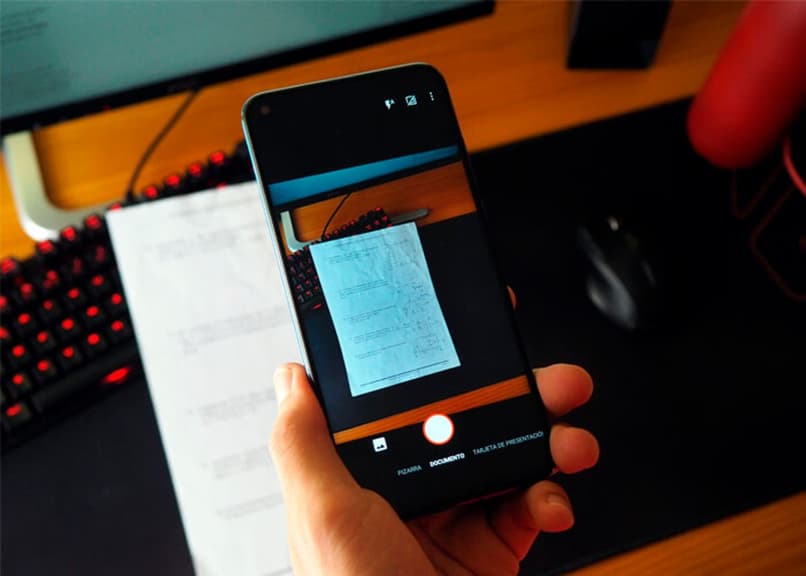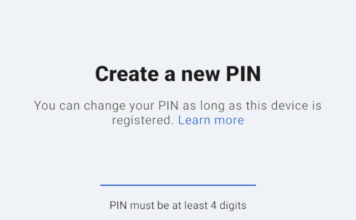كيفية تغيير حجم صورة أو مستند ممسوح ضوئيًا

أصبحت القدرة على مسح جميع أنواع المستندات ضوئيًا واحدة من أكثر الميزات استخدامًا اليوم. حسنًا ، مثل هذا الإجراء ممكن ليس فقط من الطابعات أو الماسحات الضوئية ، ولكن أيضًا من الأجهزة المحمولة. يمكنك الوصول إلى هذه العملية.
ومع ذلك ، في كثير من الأحيان عندما يتم مسح المستند ضوئيًا ، فإنه يتوافق مع الأبعاد الموحدة بواسطة الماسح الضوئي. وهو بالتالي غير مرغوب فيه من قبل العديد من المستخدمين ومن الضروري تغيير حجم المستند أو الصورة الممسوحة ضوئيًا.
لذلك ، سنعرض لك هنا الخطوات التي يجب عليك اتباعها وكيف يمكنك بسهولة تكبير أو تغيير حجم صورة أو مستند قمت بمسحه ضوئيًا.
كيفية تغيير حجم مستند أو صورة في برنامج الرسام
تعد منصة الرسام واحدة من أفضل الأدوات لتكبير أو تصغير حجم الصورة أو المستند الممسوح ضوئيًا. لذا ، سواء كنت تستخدم جهازك المحمول لمسح المستندات ضوئيًا ، أو تستخدم برنامج مسح ضوئي مع طابعة HP الخاصة بك أو طابعة أخرى ، فمن الضروري أن تقوم بحفظ الملفات الممسوحة ضوئيًا بتنسيق صورة.
حتى يتم تغيير حجم ملف المسح الضوئي ، يجب عليك فتحه في برنامج الرسام. بمجرد الوصول إلى هناك ، يجب أن تذهب إلى شريط الأدوات المعروض أعلى النافذة وتحديد خيار “تغيير الحجم”.
عند تسجيل الدخول ، نوصي بتغيير قسم “النسبة المئوية” بناءً على الحجم الذي تريد الحصول عليه وترك قسم “البكسل” سليماً للحفاظ على جودة الصورة. يمكنك أيضًا الاحتفاظ بنسبة عليها أو تعيين كل نهاية من الصورة إلى أي حجم تريده.
أخيرًا ، بعد حفظ التكوين ، سيكون عليك فقط حفظ الملف الجديد الذي قمت بتعديله . بهذه الطريقة ، ستكون قد نجحت في تغيير حجم صورة أو مستند وتكبيرهما باستخدام برنامج الرسام.
قم بتغيير حجم الصورة الممسوحة ضوئيًا
عند المسح ، قد لا تبدو صورتك صحيحة أو قد يتم تعيين الحجم بشكل خاطئ وقد يكون أكبر من الصورة الأصلية. لهذا ، ستتمكن من رؤية العرض الافتراضي على شاشة الماسح الضوئي لما يتم مسحه ضوئيًا. لذا ، ما عليك القيام به هو الوصول إلى التكبير مباشرة ؛ إما لزيادة أو تقليل حجم الفحص ؛ ثم تأكد من أنه يخرج بالحجم الصحيح الذي تبحث عنه.
هناك خيار آخر لحدوث هذه المشكلة هو أنه لم يتم تعيين اقتصاص المسح. للقيام بذلك ، الشيء الرئيسي هو التحلي بالصبر ، حيث سيتم مسحه ضوئيًا صورة تلو الأخرى. يبدأ باختيار مربع الاقتصاص ، يجب عليك تحريك هذا المربع (بالنقر بداخله وسحبه إلى المكان الذي تريده) ؛ هنا يمكنك توسيع المربع للصورة باستخدام المربعات الصغيرة التي تظهر هناك ومع الدائرة يمكنك تدويرها.
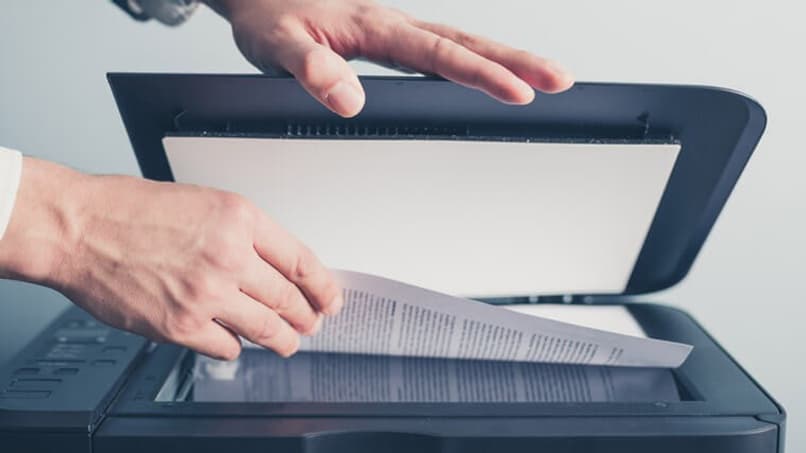
كيفية تحرير خصائص مستند أو صورة لمسحها ضوئيًا
من أفضل الطرق للحصول على الحجم المطلوب للصورة أو المستند الممسوح ضوئيًا هو ضبط حجم الملف الممسوح ضوئيًا. هذا كخطوة قبل عملية مسح الملف ضوئيًا ، بحيث يكون للمستند أو الصور الممسوحة ضوئيًا الجودة والأحجام المطلوبة.
للقيام بذلك ، تحتاج إلى وضع المستند الذي سيتم مسحه ضوئيًا على الماسح الضوئي وبعد إغلاق الغطاء ، أدخل “إعدادات المسح الضوئي” ، ويمكنك الوصول إلى هذا الخيار من واجهة مستخدم الماسح الضوئي. إذا كنت تستخدم طابعتك لمسح المستندات ضوئيًا ، فإنها تحتوي أيضًا على هذه الإعدادات.
بمجرد الوصول إلى هناك ، يجب عليك تحديد 600 بكسل لكل بوصة لضبط دقة المسح. هذا هو الحجم الأمثل لمعظم الصور أو المستندات التي تريد مسحها ضوئيًا ، يجب أن تعلم أنه كلما زادت قيمة البكسل لكل بوصة ، زاد حجم الملف.
أخيرًا ، بعد إجراء هذا التكوين ، يمكنك المتابعة لمسح المستند الذي تريده. تأكد أيضًا من حفظ نفس ملف JPG لتسهيل تغيير الحجم المحتمل لاحقًا .
تحسين المستندات الممسوحة ضوئيًا
لكي تحقق مستنداتك الممسوحة ضوئيًا جودة أفضل ، يجب عليك اتباع التوصيات التي سنقدمها لك أدناه ؛ حيث يمكنك زيادة مستوى كل صورة يتم مسحها ضوئيًا
- أدخل خيارات تكوين الطابعة من جهاز الكمبيوتر الخاص بك
- كل طابعة تجلب التطبيق الخاص بها ومن خلال إدخاله يمكنك الوصول
- أثناء الإعداد ، ستظهر نافذة جديدة مع قائمة
- تتنوع الخيارات المعروضة: تنسيق الصورة واللون ودقة الملف
- بمجرد عرض الخيارات ، حدد الخيارات التي تناسبك
- سيتم حفظها وتطبيقها على عمليات الفحص الجديدة.
من ناحية أخرى ، يمكنك إجراء هذا التحسين باستخدام تطبيق على هاتفك الخلوي أو أي جهاز محمول آخر ؛ أيضًا ، حتى مع كاميرا الهاتف ، يمكنك زيادة الجودة عندما تذهب لمسح أي ملف أو عند استخدام تطبيق لتحرير الصور.

مسح بالحجم الفعلي
إذا كنت تريد مسح مستند أو صورة أو ملف ضوئيًا ؛ ولكن يُرى في شكله الأصلي ، أي أنه يخرج كما نراه جسديًا. بشكل عام ، تتم برمجة جميع الطابعات في المصنع لتتمكن من مسح الحجم الفعلي للملف ؛ ومع ذلك ، ربما تم تكوين هذه الميزة بشكل خاطئ وتعطيلها أيضًا.
عندما تظهر هذه المشكلة . يمكن أن تكون مملة ، ولكن من السهل حلها ؛ يجب عليك اتباع التعليمات التالية: أولاً يجب عليك مراجعة خصائص أو تكوينات الطابعة . وهناك ستجد خيار “الحجم الفعلي” ؛ تضغط حيث تقول تلقائي وهذا كل شيء ، لقد قمت بتنشيطها يدويًا.
تصغير حجم الملف الممسوح ضوئيًا
بمجرد مسح الملف ضوئيًا ، يمكنك تقليل حجمه بطريقة بسيطة وسريعة وسهلة. تصفح أولاً بحثًا عن الملف المحفوظ على جهاز الكمبيوتر الخاص بك . وانقر فوقه بزر الماوس الأيسر لفتحه. هنا سوف ينتقل إلى قسم الحفظ (الزاوية اليسرى العليا) ، وبالتالي يظهر خيار التحسين ؛ أخيرًا في هذه الوظيفة ، ستتمكن من تغيير حجم الملف المذكور بحيث يمكنك بسهولة نشره ومشاركته.
مسح وتكبير الصورة
إذا كانت لديك صورة مطبوعة وترغب في تكبيرها . فعليك الانتباه إلى الإرشادات التي سنقدمها لك أدناه حتى تتمكن من القيام بذلك بأفضل طريقة ممكنة وتوفير الوقت عليها.
- افتح غطاء الماسح الضوئي وادخل الصورة
- ابحث على الغطاء عن إعدادات المسح الضوئي
- ثم حدد تنسيق JPEG
- بعد ذلك . يجب تحديد دقة 600 بكسل (مناسبة لحجم الصورة وجودتها)
- يمكنك فتح الصورة الممسوحة ضوئيًا على جهاز الكمبيوتر الخاص بك وتكبيرها وفقًا لمعاييرك باستخدام الطلاء على سبيل المثال
طريقة أخرى ممكنة تعتمد على طراز آلة التصوير. إذا كان لديك طابعة كبيرة متعددة الوظائف (تُستخدم في مكاتب التوظيف والقرطاسية والأماكن الأخرى التي تتطلب استخدامًا عاليًا جدًا لهذه الطابعة) ؛ عادة ما يكون لهذه الأزرار على الغطاء . حيث يمكنك بسهولة زيادة أو تقليل حجم الصور والمستندات دون استخدام برنامج.
فقط ضع الورقة في الماسح . قم بتشغيل الطابعة ؛ ثم اضغط على الأزرار التي تشير إلى الزيادة أو النقصان (قد يظهر سهم لأعلى والآخر لأسفل) ؛ وهناك تقرر مدى تكبير الصورة بطريقة أسهل بكثير وأكثر راحة للمستخدمين